7.1.1.3. Ändern von Ansichtspositionen
Dazu benötigen Sie die soeben erstellte Zeichnung und das dazugehörige Master-Modell spacer_tpd .
Ansichten verschieben/kopieren
Es gibt zwei Möglichkeiten, um Ansichten zu verschieben:
- Ansichten definiert verschieben
Wählen Sie
 Move/Copy View unter Edit -> View -> Move/Copy View
Move/Copy View unter Edit -> View -> Move/Copy View
Im Fenster Move/Copy View kann eine Auswahl zum Kopieren und Verschieben von Ansichten getroffen werden. (siehe Abbildung "Move Copy View")
Das Fenster ist folgendermaßen aufgebaut:
- Auswahlfenster für Ansichten
- Verschieben in vordefinierte Verschieberichtungen
- Kopieren der Ansichten über Copy Views. Im Feld View Name wird dazu der Name der zu kopierenden Ansicht eingetragen.
- Unter Distance kann eine exakte Verschiebedistanz definiert werden
- Es folgt das Vektordefinitionsmenü
- Mit der Taste Deselect Views kann eine selektierte Ansicht deaktiviert werden
Verschieberichtungen (von links nach rechts):
- An Punkt verschieben/kopieren
- Horizontal verschieben/kopieren
- Vertikal verschieben/kopieren
- Entlang einem Vektor verschieben/kopieren
- In eine andere Zeichnung verschieben/kopieren
| Wichtig: | Sie sollten versuchen die Orthogonalität zwischen Ansichten beizubehalten. Nur in wenigen Ausnahmefällen ist es sinnvoll diese zu verlieren. |
Ansichten ausrichten
Verschieben Sie nun die Ansicht mit Absicht so, dass die Orthogonalität verloren geht.
Willkürlich verschobene Ansichten, die nicht mehr den Orthogonalitätsbedingungen entsprechen, können Sie über oder über ![]() bezüglich beliebiger Ansichten wieder ausgerichtet werden. (siehe Abbildung "View Alignment")
bezüglich beliebiger Ansichten wieder ausgerichtet werden. (siehe Abbildung "View Alignment")
Die zuvor vertikal verschobene Ansicht soll nun zur Basisansicht horizontal ausgerichtet werden. Wählen Sie dazu die Einstellung![]() als Align-Methode aus der Dropdown-Liste. Es wird hierbei die Ansicht nach einem zu selektierenden Geometriepunkt (z.B. Eckpunkt) ausgerichtet. Diese Methode ist zu bevorzugen!
als Align-Methode aus der Dropdown-Liste. Es wird hierbei die Ansicht nach einem zu selektierenden Geometriepunkt (z.B. Eckpunkt) ausgerichtet. Diese Methode ist zu bevorzugen!
- Wählen Sie die auszurichtende Ansicht aus.
- Selektieren Sie den Mittelpunkt der Basisansicht, indem Sie einen Kreis anklicken.
Es stehen nun unterschiedliche Ausrichtungen zur Verfügung. Da die Ansicht horizontal ausgerichten werden soll, wählen Sie ![]() an. Ihre Ansicht springt nun zur ursprünglichen Position zurück.
an. Ihre Ansicht springt nun zur ursprünglichen Position zurück.
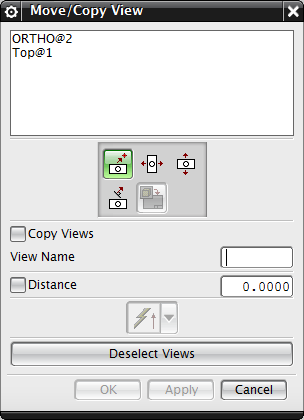
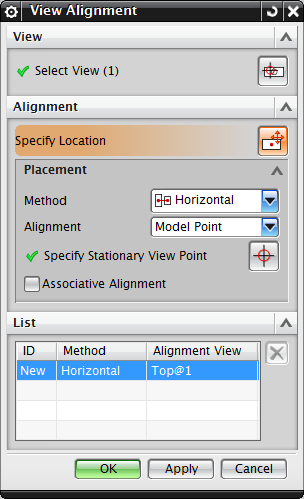
Vorkenntnisse
Kapitel "7.1.1.1. Zeichnung, Basisansicht und projizierte Ansicht erstellen"